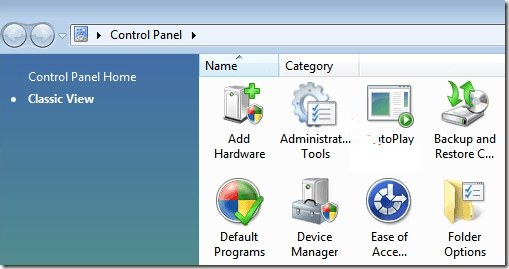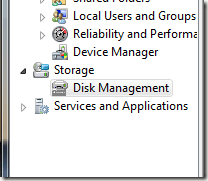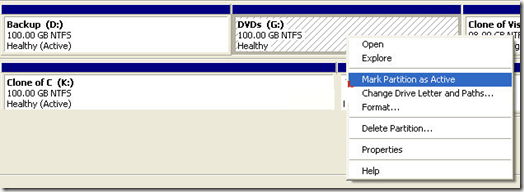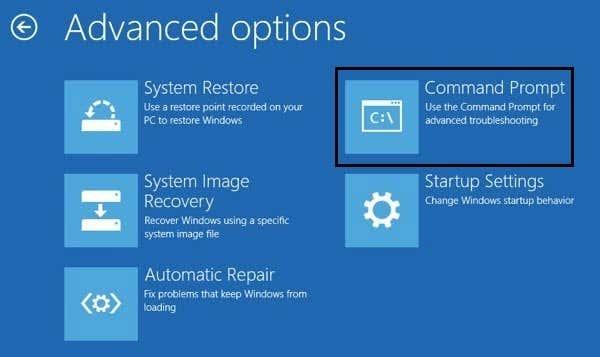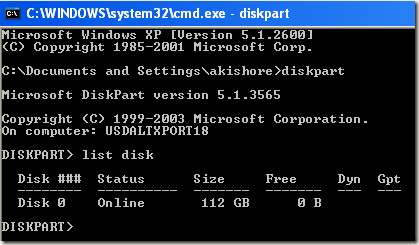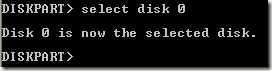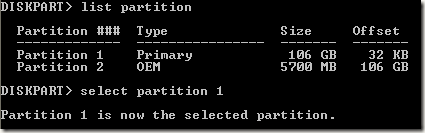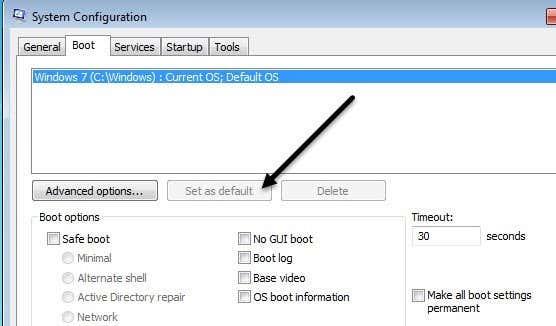Да ли имате више партиција на рачунару са инсталираним различитим оперативним системима? Ако јесте, можете променити активну партицију у Виндовс-у тако да када се рачунар покрене, учитава одговарајући оперативни систем. Ово се зове систем са двоструким или вишеструким покретањем.
Промена активне партиције је прилично напредан задатак, тако да ако планирате да то урадите, вероватно вам није било потребно објашњење изнад! Активну партицију мењајте само ако постоји оперативни систем који се налази на тој партицији, иначе ћете имати рачунар који не ради.
Преглед садржаја
- Подесите активну партицију преко управљања диском
- Подесите активну партицију преко командне линије
- Подесите активну партицију преко МСЦОНФИГ
Такође, постоји неколико ствари које треба напоменути у вези са означавањем партиције као активне:
- Логичка диск јединица или проширена партиција се не могу означити као активна, само примарне партиције се могу променити у активне.
- Можете имати само једну активну партицију по физичком чврстом диску. Покушај да се уради другачије ће изазвати све врсте проблема.
- Ако имате неколико физичких чврстих дискова на рачунару, можете означити партицију као активну на сваком диску, али само активна партиција на првом чврстом диску коју открије БИОС ће покренути рачунар. Можете ући у БИОС и променити редослед да бисте открили чврсте дискове .
Поред горе наведених напомена, постоје додатне ствари које морају бити постављене да би се систем покренуо. Само постављање партиције на активну не осигурава да ће се систем правилно покренути.
- Активна партиција мора имати сектор за покретање који је креирао оперативни систем
- Активна партиција треба да садржи покретач и датотеке за покретање оперативног система и мора да зна локацију ОС-а на физичком чврстом диску
- Стварни ��перативни систем мора да се налази на тачном месту на чврстом диску
Када се рачунар покрене, прво ће потражити активну партицију на примарним партицијама. Сектор за покретање, који се налази на почетку активне партиције, ће покренути покретач, који зна локацију датотека за покретање оперативног система. У овом тренутку, оперативни систем ће се покренути и покренути.
Подесите активну партицију преко управљања диском
Отворите Управљање рачунаром тако што ћете отићи на контролну таблу , кликнути на Систем и одржавање , а затим изабрати Административне алатке .
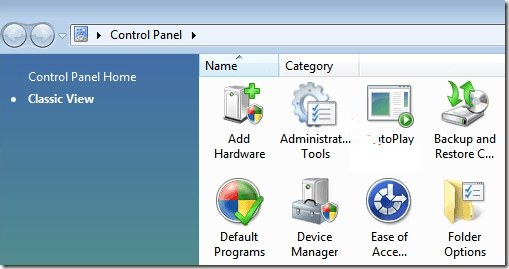
Такође можете да кликнете на Класични приказ , а затим да изаберете Административни алати . Сада кликните на Управљање диском под Складиштење .
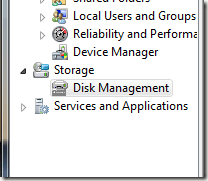
Друга опција је да одете на радну површину, кликнете десним тастером миша на Рачунар или Овај рачунар и изаберете Управљај . Видећете Управљање диском у левом менију као што је приказано изнад. Кликните десним тастером миша на примарну партицију коју желите да означите као активну и изаберите Означи партицију као активну .
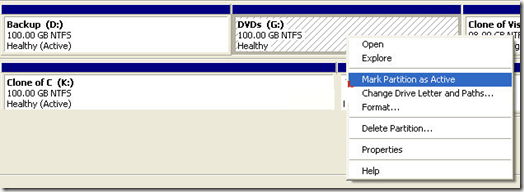
Подесите активну партицију преко командне линије
Ако сте нешто зезнули у Виндовс-у и означили погрешну партицију као активну, више нећете моћи да покренете рачунар. У случају да не можете да означите партицију као активну користећи Виндовс, мораћете да употребите командну линију.
У зависности од ваше верзије оперативног система Виндовс, долазак до командне линије може бити мало тежак. Прочитајте мој пост о поновном покретању Виндовс-а у безбедном режиму да бисте дошли до опција за поправку система за Виндовс КСП, Виста, 7, 8 и 10. Ако користите Виндовс 8, прочитајте мој пост о покретању система до опција за опоравак система . Када сте тамо, морате да одете на Решавање проблема , затим Напредне опције , а затим кликните на Командни редак .
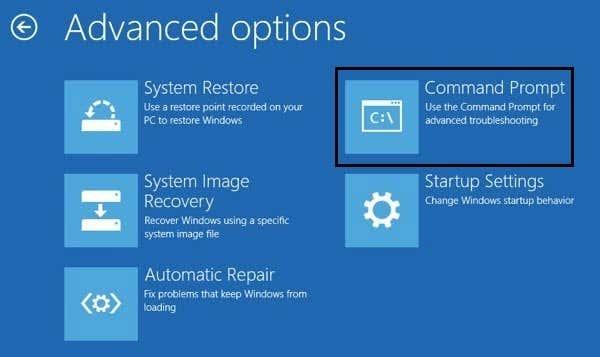
Прво уђите у командну линију користећи диск за покретање и укуцајте дискпарт у одзивнику.
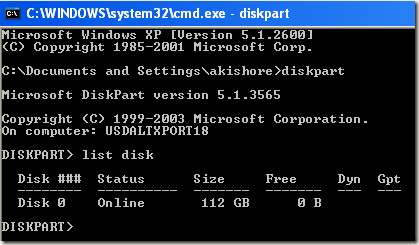
У одзивнику ДискПарт унесите лист диск. Видећете листу дискова који су тренутно прикључени на ваш рачунар. Сада укуцајте селецт диск н , где је н број диска. У мом примеру бих откуцао селецт диск 0 .
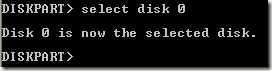
Сада када смо изабрали исправан диск, укуцајте партицију листе да бисте добили листу свих партиција на том диску. Да бисте изабрали партицију коју желимо да поставимо као активну, укуцајте изаберите партицију н , где је н број партиције.
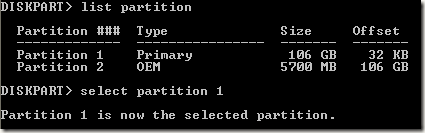
Сада када смо изабрали диск и партицију, можемо га означити као активну тако што ћемо само укуцати реч активно и притиснути Ентер. То је то! Сада је партиција постављена.
Већина људи је упозната са коришћењем ФДИСК-а за означавање партиције као активне, али то је сада старија и застарела команда. Требало би да користите ДИСКПАРТ за управљање диском и партицијама на модерном Виндовс рачунару.
Подесите активну партицију преко МСЦОНФИГ
Поред горње две методе, можете користити МСЦОНФИГ да подесите активну партицију. Имајте на уму да овај метод функционише само за примарне партиције на истом чврстом диску јер МСЦОНФИГ неће открити партиције на другим чврстим дисковима. Такође, друга партиција може имати инсталиран само Виндовс да би се подесила као активна.
Ако нисте упознати са МСЦОНФИГ алатом, прочитајте мој претходни водич за коришћење МСЦОНФИГ-а . Отворите МСЦОНФИГ и кликните на картицу Боот .
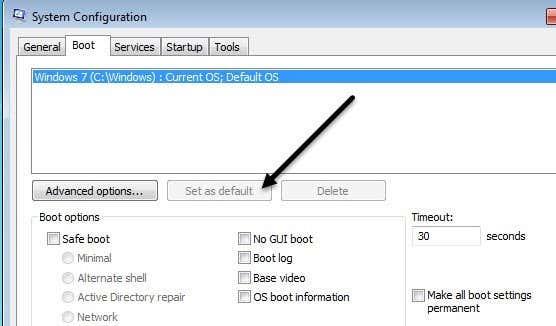
Видећете наведене оперативне системе, а активни ће имати тренутни ОС; Подразумевани ОС иза назива оперативног система. Кликните на други оперативни систем, а затим кликните на Постави као подразумевано .
Постоје и други методи за постављање активне партиције, као што је коришћење Линук ливе ЦД-а, али они су много компликованији и обично нису неопходни. Чак и ако вам уграђене опције опоравка система не дозвољавају да дођете до командне линије, увек можете да користите секундарни рачунар да креирате УСБ диск за опоравак система који се може покренути . Ако имате проблема, слободно оставите коментар. Уживати!